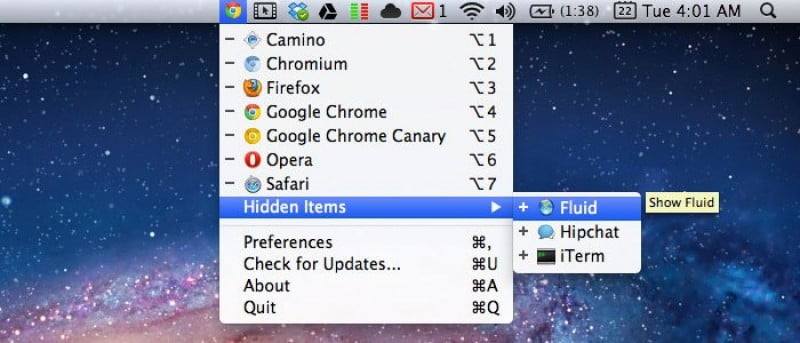El navegador predeterminado en Mac es Safari y no parece haber una manera rápida y fácil de cambiarlo. Si es diseñador web, desarrollador web o simplemente alguien a quien le gusta usar varios navegadores en su flujo de trabajo, este artículo le mostrará cómo cambiar el navegador predeterminado en Mac desde la barra de menú.
A menudo cambio mi navegador predeterminado dependiendo de la tarea en cuestión. Como probablemente sepa, todos los navegadores tienen sus beneficios y funcionan muy bien para diferentes cosas. Aquí es donde Objektiv realmente resulta útil.
Cómo configurar y usar Objektiv
1. Descargar Objektiv de su página web oficial. Luego descomprima la carpeta y arrastre el archivo .app a su carpeta de Aplicaciones.
2. Abra la aplicación Objektiv. Inmediatamente en la barra de menú, verá el icono de su navegador predeterminado en Mac.
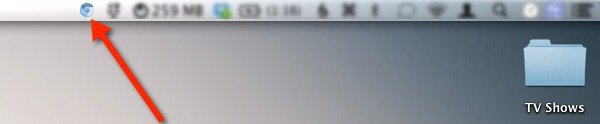
3. Al hacer clic en ese icono de la barra de menú, se mostrarán todos los navegadores que ha instalado en su Mac. Cuando seleccione un navegador del menú de estado, se convertirá en su nuevo navegador predeterminado.
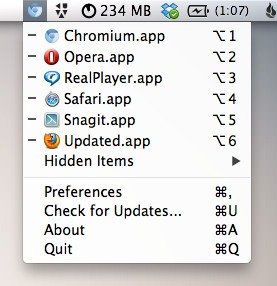
4. Si hay una aplicación en la lista que se detectó incorrectamente, mantenga presionada la tecla ALT y luego haga clic en el elemento. Esto incluirá esa aplicación en la lista negra y la ocultará del menú de estado. Por ejemplo, RealPlayer y Snagit no son navegadores, pero se muestran en mi menú de estado (en la imagen de arriba), así que los oculté de mi lista.
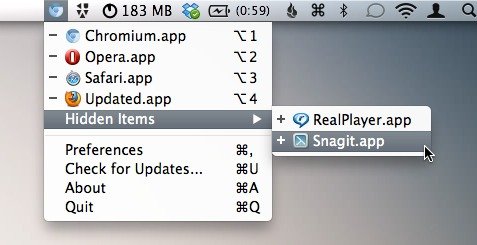
Si alguna vez desea volver a agregar algo que ha ocultado, lo encontrará en «Elementos ocultos» en el menú de estado. Haga clic en él para volver a agregarlo.
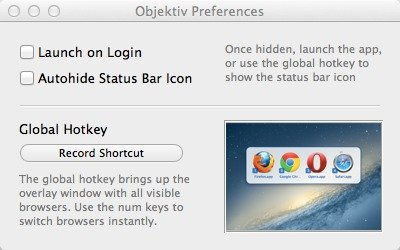
5. También puede ir a Preferencias para poder iniciar Objektiv al iniciar sesión y/o ocultar automáticamente el icono de la barra de estado. Otra opción es grabar una tecla de acceso rápido para la aplicación, que se puede usar para iniciar la aplicación o para mostrar el ícono de la barra de estado (si lo oculta).
Con Objektiv, puede cambiar su navegador predeterminado en Mac en cuestión de segundos. Como puede ver, esta aplicación seguramente le ahorrará tiempo y aumentará la productividad si cambia con frecuencia.